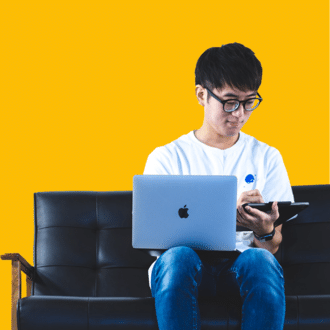【僕のスマホ活用アイデア#5】Webサービスを快適に使うためにも1passwordで安全なパスワード管理を
連載「僕のスマホ活用アイデア」では、具体的な活用方法が知りたいという方向けに、僕の原体験に基づいた活用事例を紹介しています。
僕の「スマホ活用術」の考え方についてはこちらを参照。
今回は、Webサービスを利用する上で欠かせないパスワード管理について、最適解を見つけたので紹介しますね。
パスワードの漏洩のリスクがあると、快適にWebサービスを使えず、結果的にスマホを活用するということからも遠ざかってしまいます。
スマホを活用する上でもパスワードを安全に、ラクに管理するのは非常に重要です。
あなたのパスワード管理は大丈夫ですか?
Webサービスのログインに必要なパスワード、あなたはどう管理していますか?
まさか紙にメモしたり、スマホのメモ帳に記録したりしていないですよね?!
僕も以前はスマホのメモに記録していましたが、これってめちゃくちゃリスクが高いんです。
例えば自宅や事務所に置いたメモが他人の目に触れることで、パスワードが漏洩する危険性がありますし、スマホのロック画面が開けば誰でもアクセス可能になります。
いつパスワードが漏洩してもおかしくない状況なわけです。そこで、僕がいろいろと試してみて気づいた、パスワードの安全な管理方法について紹介しますね!
パスワード管理ツール① Google Chrome
Google Chromeを使っている方なら、ログイン情報を入力すると、「このパスワードを保存しますか?」という表示が出るのを見たことがあるでしょう。
これはGoogleアカウントに各種WEBサイトのログイン情報を保存する機能で、ログイン画面で自動でパスワードを入力してくれるので非常に便利です。
正確に言えば、Googleアカウントの中で、
・ログイン画面のURL
・ユーザー名
・パスワード
を保存し、ログイン画面のURLにアクセスしたら自動でユーザー名とパスワードを呼び出してくれるというものです。
パスワードを閲覧、編集するには、Googleにログインする必要があるため、セキュリティ面も安心です。
ただ注意点が一つあります。
この機能自体がGoogleのアカウントに紐づいているので、Google Chrome以外のブラウザを使っていると、この機能は利用できません。
そのため、iPhoneとAndroid、Windowsなど異なるデバイス間でパスワードを使用する場合は不便さが残ります。
パスワード管理ツール② iCloudキーチェーン
Apple製品を使っている方には、iCloudキーチェーンというパスワード管理ツールがあります。
iPhoneやiPad、MacBookなどで使えるこの機能は、Apple IDに紐付けてパスワードを保存し、Google Chromeのパスワード管理と同じく、ログイン画面で自動的にパスワードを入力してくれるため、使い勝手は良いです。
さらに、自動入力する際にはApple端末の生体認証機能(Touch IDやFace ID)を使うため、よりセキュリティは高いです。
ただ、とは言え、Google Chromeのパスワード管理と同様、Apple製品以外で利用できず、異なるデバイス間でパスワードを使用する場合にはやはり不便です。
パスワード管理ツール③ 1password
Google Chromeのパスワード管理のように、ログイン画面で自動で入力してくれて、
AppleのiCloudキーチェーンのように端末の生体認証でパスワードを管理でき、
さらに異なる端末間で、パスワード情報を安全に共有できるツールがあれば、パスワード管理については最適と言えそうです。
それら全てを満たすのが1passwordというパスワード管理アプリです。
(案件ではございません笑😂)
異なるデバイス間でパスワードを安全に共有できるので、Google ChromeやiCloudキーチェーンよりも使い勝手がよく、パスワード管理が格段に楽になります。
ただ、デメリットとしては月額2.99ドルのコストがかかることです。
とは言っても、安心と便利さを考えれば、これは十分に払う価値はありそうです。
(パスワード漏洩時の損失や対応で時間を取られることを考えると安いかもしれません)
安心安全のパスワード管理で心に余裕を
スマホを活用する上で、Webサービスの利用は欠かせないですが、Webサービスを利用する上で欠かせないのが、パスワードの安全な管理です。
毎回パスワードを思い出したり、メモ帳からコピペしたりすることに、限られた脳のリソースを使うのではなく、1passwordのようなツールを使って、パスワード管理を一元化させることで、他の大切なことに集中できます。
ぜひこの機会にパスワード管理ツールについて、見直してみてはいかがでしょうか?
いいなと思ったら応援しよう!